10 найкращих виправлень, коли голосова пошта не працює на Android
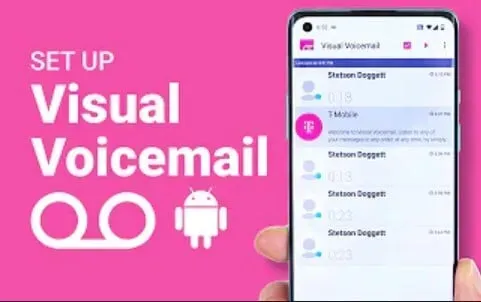
Голосова пошта — чудовий варіант для прослуховування всіх важливих повідомлень. Після відпустки або коли у вас є вільний час і ви вмикаєте свій мобільний телефон, кожен, хто хоче надіслати важливе повідомлення, може надіслати його через голосову пошту.
Але це можливо лише тоді, коли голосова пошта працює належним чином. Давайте обговоримо рішення проблеми вашої голосової пошти, яка не працює належним чином на Android.
Немає сповіщень голосової пошти
Якщо ви не отримуєте сповіщення про нову голосову пошту, спробуйте видалити текст або текстові погрози. Перед видаленням їх можна створити резервну копію). Якщо ваше вікно повідомлень заповнене, можливо, воно не зможе отримувати нові сповіщення про текстові або ці голосові повідомлення.
Якщо це не спрацює, перейдіть до наступного рішення, повернувши налаштування до стандартних:
- Відкрийте програму Google Voice
- Угорі ліворуч натисніть меню > Налаштування
- У розділі повідомлення, виклик або голосова пошта виберіть налаштування сповіщень.
- Сповіщення про повідомлення
- Сповіщення про виклик
- Сповіщення голосової пошти
- Виберіть увімк. увімкнути або вимкнути
- Якщо ввімкнено, установіть наступні параметри
- Важливість: натисніть і виберіть рівень важливості для сповіщення.
- Звук: Виберіть «Мелодія», натисніть «ОК».
- Вібрація: увімкніть, якщо це важливо або терміново
- На екрані блокування: виберіть вміст сповіщення для відображення
- Показати точку сповіщень: увімкнути
- Перевизначати режим «Не турбувати»: увімкніть, якщо встановлено значення «Висока» або «Термінова важливість».
6. Отримувати електронну пошту під час отримання голосової пошти:
- Встановіть параметри > увімкніть «отримувати сповіщення електронною поштою, коли ви пропустили дзвінок».
Не можу подзвонити на голосову пошту
- Спробуйте набрати свою голосову пошту іншим способом, як описано в розділі про використання голосової пошти.
- Якщо ви:
- Не користувач T-Mobile, наберіть 1-805-MESSAGE (1-805-637-7243). Не набирайте 1 клавішу або запрограмовану кнопку голосової пошти
- Перебуваючи в міжнародному роумінгу, дізнайтеся, як зателефонувати на свою голосову пошту, у нашому контрольному списку для міжнародного роумінгу.
- Якщо ви почуєте помилку, дзвінок або сигнал «зайнято» під час відтворення голосової пошти, натисніть клавішу 7
Що таке візуальна голосова пошта Android?
Голосова пошта дозволяє керувати голосовою поштою, переглядаючи їх у списку на телефоні Android . Ви можете прослухати будь-яке повідомлення, натиснувши на нього.
Вам не потрібно слухати жодних інструкцій чи попередніх повідомлень. Ви також можете перемотати назад будь-яке повідомлення, якщо ви пропустили якусь частину.
У 2007 році Apple iPhone першим представив цю функцію. У 2007 році YouMail стала першою сторонньою багатоплатформною програмою для мобільних телефонів.
Ці функції також пропонують інші телефони для користувачів внутрішньої голосової пошти.
У 2010 році google voice став доступний без запрошення. Програма голосової пошти Google Android може керувати візуальною голосовою поштою. Він може керувати своїм функціоналом замість програми оператора.
Основна візуальна голосова пошта включена до всіх стандартних щомісячних облікових записів. Телефони Android мають програму візуальної голосової пошти. Це незворотно, навіть якщо ви вирішите не використовувати основну службу.
Щоб установити програму голосової пошти на свій телефон Android, відкрийте програму голосової пошти та дотримуйтесь інструкцій. На новіших пристроях значок програми може бути зеленим.
Як налаштувати Google Voice на телефоні?
Номер надається Google Voice для дзвінків, повідомлень і голосової пошти. Цей номер можна використовувати для внутрішніх і міжнародних дзвінків. Для цього можна використовувати веб-браузер і пристрої. У США ви можете використовувати свій номер.
З Google Voice для дзвінків і текстових повідомлень ви можете отримати такі додаткові функції:
- Читайте стенограми голосової пошти у вхідних і шукайте їх, як електронну пошту.
- Персоналізуйте свої привітання голосової пошти
- Здійснюйте міжнародні дзвінки за низькими тарифами
- Отримайте захист від дзвінків або повідомлень
- Блокуйте небажані номери
- Екран виклику перед відповіддю
Google Voice зберігає та обробляє ваші текстові повідомлення, інформацію про дзвінки та голосову пошту.
Чи можу я вимкнути голосову пошту?
Ви можете вимкнути свою голосову пошту, щоб хтось міг надіслати вам голосову пошту або залишити повідомлення.
Зазвичай оператори мобільного зв’язку можуть контролювати голосову пошту. Ви можете зателефонувати в службу підтримки свого оператора, щоб вимкнути голосову пошту.
Ви можете спробувати використати переадресацію викликів, переадресувавши всі отримані голосові повідомлення. Якщо може бути гірше, ви можете надіслати 20-30 повідомлень на голосову пошту, щоб інші не могли додзвонитися.
Дізнайтеся більше про те, чому візуальна голосова пошта не працює на Android
Може бути кілька причин, чому голосова пошта не працює. Однак, якою б не була проблема, її потрібно терміново вирішувати. Ви ніколи не знаєте, коли може надійти важливий дзвінок.
Ось кілька причин, чому ваша програма голосової пошти не працює.
- Помилка програми:
Для доступу до голосової пошти потрібен додаток. Це типово для проблем, створених самою програмою.
- Проблеми з мережею:
Ці проблеми здебільшого викликані налаштуваннями мобільної мережі або вашою мережею. Спробуйте скинути налаштування мережі.
- Помилки оновлення:
Це може бути пов’язано з оновленням програми або операційної системи. Ваша голосова пошта може не працювати належним чином через ці оновлення.
- Непідтримувана версія:
Іноді в голосовій пошті виникають помилки. Коли ваша операційна система не оновлюється, це спричиняє проблеми сумісності.
- активація:
Можливо, вам знадобиться зв’язатися зі своїм постачальником послуг, якщо вам знадобиться щодо вашої програми.
- Пошкоджені файли програми:
Це може статися через відсутність деяких файлів у програмі візуальної голосової пошти.
Ось деякі проблеми, з якими ви стикаєтеся під час використання програми візуальної голосової пошти. Іноді це може бути проблема програмного забезпечення, але це також може бути щось інше. Таким чином, найкраще усунути неполадки візуальної голосової пошти, щоб знайти потенційну причину помилки.
Чому Verizon Visual Voicemail перестала працювати на Android?
Можливо, у вас виникли проблеми з доступом до повідомлень або ви не отримуєте сповіщень голосової пошти. Для цього почніть виявлення проблеми з перевірки підключення до Інтернету.
Візуальна голосова пошта потребує підключення до стільникового зв’язку. Переконайтеся, що ваше мобільне передавання даних увімкнено, щоб мати доступ до своїх даних, коли Wi-Fi вимкнено.
Ви не можете перевіряти повідомлення або отримувати сповіщення. Це може статися, якщо ви перебуваєте поза зоною покриття або ваше мобільне передавання даних вимкнено.
Отже, якщо ви не можете отримати доступ до мобільних даних, у вас все одно може бути індикатор пропущеного виклику. Або ви можете набрати *86, щоб перевірити свою нову голосову пошту.
Якщо у вас є мобільні дані, але проблеми все одно виникають, спробуйте вимкнути та знову ввімкнути живлення. Іноді вимикання та увімкнення пристрою усуває багато проблем.
Якщо проблему не вирішено, спробуйте скинути налаштування голосової пошти. Це лише скине налаштування програми, але не матиме жодних даних, просто скине саму програму.
Знайти його можна в налаштуваннях. Відкрийте програми та торкніться візуальної голосової пошти. Потім торкніться програми, виберіть примусову зупинку та підтвердьте.
Тепер виберіть сховище, очистіть дані та натисніть «Підтвердити». Тепер відкрийте голосову пошту та дотримуйтеся вказівок на екрані. Потім перевірте ще раз, щоб переконатися, що проблему вирішено.
Припустимо, вам потрібні певні кроки для вашого пристрою. Знайдіть App Cache Cleaner і знайдіть свою модель на Verizon.com.
Проблема все ще залишається? Можливо, у вас увімкнено налаштування переадресації викликів. Оскільки переадресація дзвінків активована, дзвінки будуть перенаправлені до того, як вони досягнуть вас.
Наберіть *73, надішліть і дочекайтеся звукового сигналу, щоб скасувати будь-яку переадресацію, яку ви налаштували на своєму телефоні. Якщо *73 не працює, ви можете спробувати *920, щоб вимкнути переадресацію.
Рішення щодо того, як голосова пошта не працює на Android
- Увімкнути/вимкнути режим польоту:
- Спробуйте перезавантажити телефон
- Скинути налаштування мережі
- Дозволити програмі використовувати фонові дані
- Очистити кеш і дані візуальної голосової пошти
- Вимкнути/увімкнути візуальну голосову пошту
- Перевстановіть програму візуальної голосової пошти.
- Оновіть програму візуальної голосової пошти
- Вимкніть переадресацію
- Використовуйте інструмент відновлення Android, щоб виправити несправність візуальної голосової пошти
1. Увімкніть/вимкніть режим польоту:
Якщо ваша візуальна голосова пошта не працює, вимкніть і ввімкніть режим польоту на телефоні.
Увімкнення та вимкнення режиму польоту в основному робиться для вирішення проблем з мережею. Тому що іноді це може бути причиною того, що візуальна голосова пошта не працює належним чином.
Отже, коли візуальна голосова пошта працює, скористайтеся цим рішенням і перевірте, чи проблему вирішено.
Підійдіть до екрана та перетягніть екран вниз, щоб увімкнути або вимкнути режим польоту. Режим польоту можна побачити тут. Увімкніть його, а потім вимкніть через кілька секунд.
2. Спробуйте перезавантажити телефон
Через незначні технологічні помилки користувачі можуть зіткнутися з деякими проблемами, наприклад використання візуальної голосової пошти не працює на їхніх телефонах Android.
У цих випадках було б корисно, якщо ви спробуєте просто виправити помилку, перезавантаживши телефон. Це вирішить незначні проблеми, якщо вони є у вашому телефоні.
Для цього натисніть кнопку «Перезавантажити», утримуючи кнопку живлення. Через кілька секунд ваш телефон перезавантажиться. Тепер перезавантажте пристрій із меню та дочекайтеся перезавантаження.
Тепер перевірте, чи можете ви надсилати або отримувати голосові повідомлення зі свого телефону після того, як його було перезапущено. Якщо проблема не зникає, спробуйте інші рішення.
3. Скинути налаштування мережі
Зміна налаштувань мережі створить проблему. А мережа не дозволить програмі працювати зі смартфона. Скидання налаштувань мережі допоможе вирішити проблему з непрацюючою візуальною голосовою поштою.
Багато користувачів спробували це та виправили свої проблеми. Для цього:
- Перейдіть до налаштувань скидання телефону
- Потім потрібно вибрати системний варіант.
- Щоб скинути налаштування, перейдіть до Розширені налаштування > Скинути налаштування.
- На цьому етапі виберіть скидання мережі зі спадного меню.
4. Дозвольте програмі використовувати фонові дані
Фонові дані – це споживання підключень до Інтернету. Програми не використовуються активно (у фоновому режимі), навіть коли телефон неактивний.
Налаштування фонового процесу також відрізняються для кожного пристрою та оператора. Наступна процедура допоможе вам використовувати фонові дані:
- Розблокуйте телефон і перейдіть до налаштувань.
- Перейдіть до програм і диспетчера програм.
- Ви можете переглянути пакет програм і ті, які ви завантажили на свій телефон. Тепер знайдіть візуальну голосову пошту та виберіть її.
- Потім торкніться мобільних даних.
- Дозволити фонові дані тут.
5. Очистіть кеш і дані візуальної голосової пошти
Очищення кешу та даних візуальної голосової пошти вирішить наявні проблеми. Дотримуйтеся наведених нижче вказівок.
- Перейдіть до налаштувань
- Прокрутіть вниз у налаштуваннях і перейдіть до додатків.
- Відкрийте список програм і перейдіть до візуальної голосової пошти.
- Тепер відкрийте програму зберігання та натисніть «Очистити кеш».
- Потім поверніться та виберіть Диспетчер простору, а потім виберіть Очистити всі дані.
6. Вимкніть/увімкніть візуальну голосову пошту
Вимкніть і ввімкніть візуальну голосову пошту. Це виправить помилки, які викликають проблеми у візуальній голосовій пошті.
Для цього виконайте наведені нижче дії.
- Запустіть програму для телефону
- Знайдіть меню гамбургерів у верхньому правому куті екрана.
- Виберіть налаштування та голосову пошту
- Тепер вимкніть і ввімкніть кнопку візуальної голосової пошти
Цей процес має швидко вирішити проблему. Якщо ні, спробуйте інші рішення.
7. Повторно інсталюйте програму Visual Voicemail.
Це ще один прийом для вирішення проблеми візуальної голосової пошти, яка не працює на Android.
Для цього видаліть програму, а потім повторно встановіть її. Ось кроки для цього процесу:
- Спочатку видаліть програму
- Потім перейдіть до магазину Google Play
- Візуальний пошук голосової пошти
- Виберіть кнопку встановлення та завершіть процес встановлення.
- Тепер відкрийте програму та перевірте, чи працює вона чи ні.
8. Оновіть програму візуальної голосової пошти
Можуть існувати перешкоди, які перешкоджають належній роботі програми візуальної голосової пошти. Якщо програма для Android застаріла, це створює проблеми з її використанням.
Тоді ми порекомендуємо вам просте рішення: зайдіть у Play Store і знайдіть програму. Тепер перевірте наявність оновлень програми, якщо вони є.
Оновлення програми може додати нові функції та виправити помилки, які заважають вам користуватися програмою. Крім того, це вирішить проблему з непідтримуваними програмами.
У разі будь-яких проблем зателефонуйте своєму постачальнику послуг голосової пошти, щоб отримати постійне рішення.
Ви також можете спробувати це рішення:
- Щоб активувати візуальну голосову пошту, використовуйте телефон лише там, де є оператор.
- Увімкніть послугу 4G/LTE для програми
- Отримайте спеціальний план передачі даних голосової пошти, який пропонує голосову пошту
- Ваш телефон може не мати спеціальної програми голосової пошти. Завантажте програму AT&T Visual Voicemail
9. Вимкніть переадресацію дзвінків
Ви можете не отримувати дзвінки на свій номер, якщо активуєте переадресацію. Вони можуть навіть не отримати шанс надіслати вам повідомлення.
Щоб вирішити цю проблему, потрібно вимкнути функцію переадресації викликів на телефоні Android.
- Запустіть програму телефону на своєму смартфоні
- Перейдіть до кнопки з трьома крапками у верхньому правому куті.
- Виберіть параметри налаштування в меню
- Перейдіть до налаштувань дзвінків
- Під цим виберіть переадресацію виклику
- Вимкніть функцію переадресації викликів, яка доступна в багатьох ситуаціях.
10. Скористайтеся інструментом відновлення Android, щоб виправити несправність візуальної голосової пошти
Користувачі Android стикаються з низкою проблем, пов’язаних з їхньою роботою, які необхідно якомога швидше вирішити. Ви можете скористатися будь-яким із найкращих інструментів відновлення Android, щоб вирішити цю проблему.
Це допоможе вам вирішити багато проблем, пов’язаних з вашим мобільним телефоном. Це також допоможе вирішити проблеми з візуальною голосовою поштою. Це потужний інструмент відновлення Android.
Ці інструменти можуть вирішити проблему, коли MMS не працює, а програми Android постійно виходять з ладу без втрати даних.
Ось як можна виправити візуальну голосову пошту, яка не працює в Android, кількома клацаннями миші.
- Завантажте інструмент відновлення Android на свій комп’ютер. Запустіть програму і підключіть телефон до комп’ютера за допомогою кабелю. Після підключення виберіть відновлення системи Android.
- Виберіть ремонт зараз, щоб продовжити.
- Введіть інформацію про свій пристрій і натисніть Enter. Програма почне завантажувати прошивку для вашого пристрою.
- Коли пакет мікропрограми буде завантажено, почніть відновлення системи.
- Дочекайтеся завершення процесу відновлення. Удар виконано, коли закінчено.
Тепер проблему з візуальною голосовою поштою має бути вирішено. Тоді спробуйте скористатися такими інструментами, щоб миттєво виправити програмні помилки.
Додаткові рішення для вирішення проблеми з неробочою візуальною голосовою поштою Android
З усіма наведеними вище прийомами ви можете піти на додаткові рішення. Як от:
- Ваша операційна система також потребує своєчасного оновлення.
- Оновивши телефон, ви зможете користуватися ним без проблем.
- В основному візуальна голосова пошта надходить із вашого телефону або від постачальника послуг.
- Іноді додаток не активовано провайдером. Тому вам слід зв’язатися з ними та попросити їх активувати вашу візуальну голосову пошту.
- Така мережа, як Verizon, має можливості для візуальної голосової пошти. Ви можете зв’язатися з ними, якщо ви не впевнені щодо статусу вашої візуальної голосової пошти.
Висновок
Візуальна голосова пошта — чудова функція Android. Це допоможе вам отримати доступ до всіх повідомлень і дзвінків, які ви не можете отримати з будь-якої причини.
Є багато можливих причин, чому візуальна голосова пошта не працює. Цей посібник допоможе вам вирішити всі проблеми, пов’язані з візуальною голосовою поштою.
Ви можете спробувати вирішити, що візуальна голосова пошта не працює. Проблема може зберігатися навіть після виконання всіх цих рекомендацій. У цьому випадку необхідно звернутися до фахівця для усунення помилки.
FAQ
Як виправити візуальну голосову пошту T-Mobile, яка не синхронізується на Android?
– Перезавантажте телефон – Перезапустіть програму візуальної голосової пошти – Очистіть кеш-пам’ять і дані програми – Оновіть програму візуальної голосової пошти
Чому візуальна голосова пошта не працює на моєму телефоні Samsung?
Для роботи візуальної голосової пошти потрібні мобільні дані. Переконайтеся, що передавання даних увімкнено, щоб мати до них доступ, коли Wi-Fi вимкнено. Ви не отримуватимете жодних повідомлень чи сповіщень. Це може бути тому, що ви перебуваєте поза зоною покриття даних або мобільні дані вимкнено.
Що ви робите, коли ваша голосова пошта не працює?
– Перевірте налаштування голосової пошти – Надішліть запит на нові налаштування голосової пошти у свого оператора – Оновіть програму голосової пошти – Зверніться до свого оператора для отримання підтримки
Як скинути голосову пошту на Android?
– Перейдіть до програм, відкрийте візуальну голосову пошту – Натисніть «Налаштувати зараз» – Введіть пароль, натисніть «Готово» – Запишіть спеціальне привітання або використайте привітання за умовчанням – Тепер натисніть «Зберегти»



Залишити відповідь